Как снять блокировку в настройках iPhone и через iTunes. Как сбросить пароль черезз iCloud. Как разблокировать Айфон через режим восстановления. Как восстановить данные на iPhone после их сброса.
Как снять блокировку в настройках iPhone
При желании пользователь может не устанавливать на своем мобильном устройстве блокировку. Однако, в данном случае у других пользователей может быть неограниченный доступ к личной информации владельца гаджета.
При этом, даже те пользователи, которые устанавливают на своем телефоне пароль или отпечаток пальца, нередко могут сталкиваться с тем, что не могут разблокировать устройство. Это может происходить как из-за забытого пароля, так из-за неисправного сканера отпечатков пальцев в смартфоне.
В связи с этим рекомендуется заранее отключать опцию блокировки с мобильного устройства. Так как нередко неисправный сканер отпечатков пальцев не дают получить доступ к гаджету.
Стоит отметить, что если пароль был введен неправильно несколько раз, айфон полностью заблокируется. Подобная ситуация нередко происходит, когда устройство оказывается в руках у маленьких детей или шутников. Стоит отметить, что даже перезагрузка гаджета не поможет вернуть к нему доступ.
Во избежание подобной ситуации вы можете заранее отключить опцию блокировки на своем телефоне. Делается это следующим образом:
- Для начала откройте меню настроек в айфоне;
- Затем откройте раздел под названием «Touch ID и код-пароль» и введите пароль, который в данный момент используется;
- В открывшемся меню нажмите на кнопку «Выключить пароль».
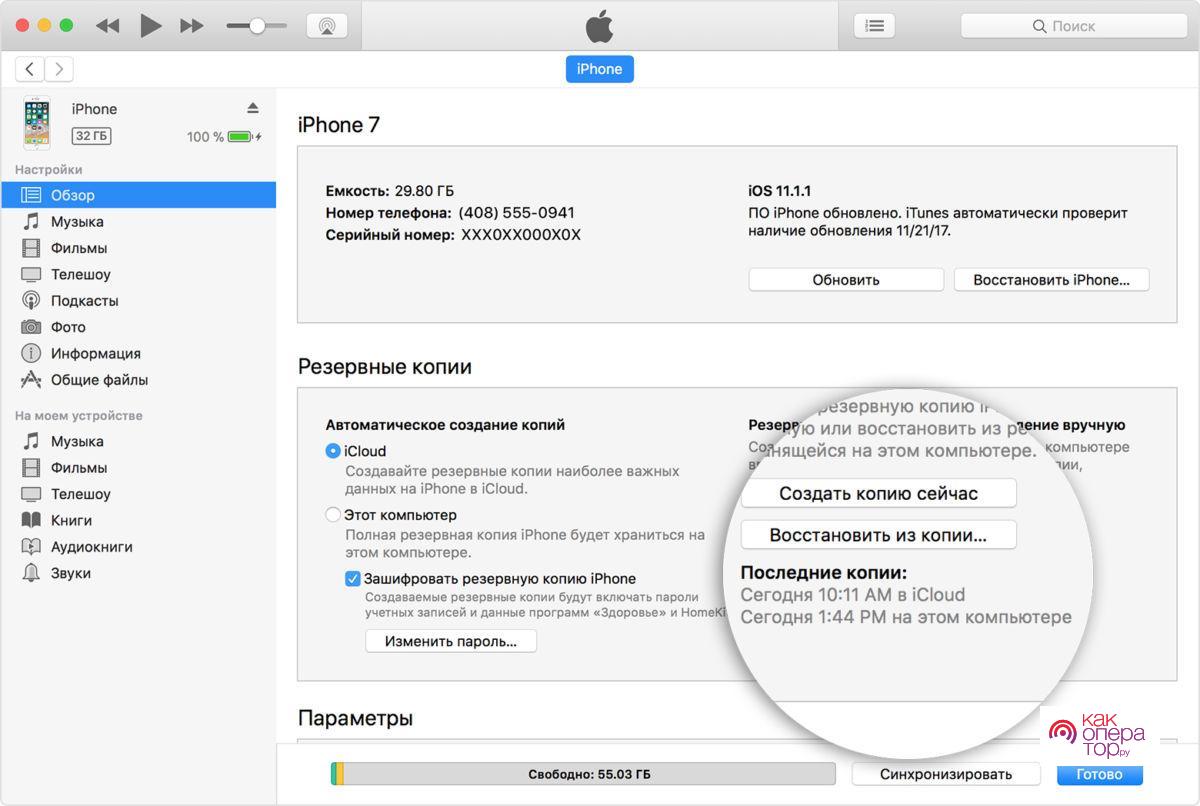
Кроме этого, пользователь также может восстановить информацию со своего гаджета при первом его запуске после сброса настроек или переустановки всей системы. Соответствующий пункт будет отображаться на экране включения девайса.
Ну а в случае, если владелец девайса не создавал ранее резервную копию, для восстановления данных потребуется установка специального программного обеспечения. В этом может отлично помочь инструмент под названием Renee iPhone Recovery. Представленную утилиту необходимо установить на персональный компьютер, после чего нужно также выполнить ниже представленные шаги:
- Сперва подключите айфон к персональному компьютеру и запустите установленное заранее приложение;
- Откройте представленный инструмент и выберите в нем свое мобильное устройство;
- Затем нажмите на кнопку «Восстановить потерянные данные», после чего также потребуется нажать на кнопку «Начать сканирование».
После того, как процесс сканирования будет завершен, установленное программное обеспечение предложит пользователю восстановить утерянные фотографии, музыку, видео и прочие файлы, которые удалились в процессе восстановления доступа к прибору.








